Benutzer-Werkzeuge
Seitenleiste
Inhaltsverzeichnis
Erleichterungen im Umgang mit TUSTEP
- ![]() ms.tru
ms.tru
Vorbemerkung: Die Bedienung von TUSTEP kann ungewohnt sein oder eine besondere Herausforderung darstellen
- für Neueinsteiger, die das Arbeiten mit grafischen Oberflächen, wie z.B. bei MS-WORD, gewohnt sind,
- für Fortgeschrittene, die sich mit komplexen Aufgaben konfrontiert sehen,
- für Nutzer mit körperlichen Einschränkungen.
TUSTEP selbst stellt jedoch eine Fülle von Hilfen und Erleichterungen zur Verfügung, welche die Bedienung, besonders des Editors, entscheidend vereinfachen können.
An mehreren Stellen im Wiki wird bereits auf diese Hilfen eingegangen. Auf dieser Seite werden sie thematisch gebündelt und kommentiert zusammengeführt.
Zurück zum Inhaltsverzeichnis - Grundlagen
Konfiguration der Benutzeroberfläche
Hintergrundfarbe, Schriftart, Schriftgröße, Schriftfarbe, die Höhe des Kommando- und des Editorfensters sowie die Breite des Editorfensters können individuell konfiguriert werden.
Siehe dazu die Anleitung zu Installation und Konfiguration unter den jeweiligen Betriebssystemen von Kuno Schälkle als PDF.
Einstellen von Fensterhöhe und -breite mit dem Kommando #DEFINIERE:
Die Höhe des Kommando- und des Editor-Fensters kann durch die Angabe der Zeilenzahl variiert werden, und zwar entweder absolut oder auf Schirmhöhe:
Gib Kommando >#DEFINIERE,zeilen=35 bzw. Gib Kommando >#DEFINIERE,zeilen=++
→ Diese Einstellung gilt für das Kommando- und das Editorfenster.
Zusätzlich kann die Breite des Editorfensters durch die Angabe der Spaltenzahl variiert werden, und zwar entweder absolut oder auf Schirmbreite:
Gib Kommando >#DEFINIERE,spalten=90 bzw. Gib Kommando >#DEFINIERE,spalten=++
→ Diese Einstellung gilt nur für das Editorfenster. Die Breite des Kommandofensters ist immer 80 Zeichen und kann nicht verändert werden.
→ Die Angaben zeilen=++ und spalten=++ gelten nur für WINDOWS und MAC OS und sind ggf. kombinierbar: #DEFINIERE,sp=++,ze=++.
Anpassen des Editors
Im Editor können ebenfalls die Farben der einzelnen Felder, der Cursor-Typ, die Zeilenzahl und die Zeilenlänge u.a. individuell eingestellt werden.
Siehe dazu das Kapitel „Anpassen des Editors ans TUSTEP-Fenster (Optionen)“ im Handbuch.
Datei-Manager
Organisatorische Aufgaben, wie das
- Auswählen, Erstellen eines Projekts (Ordners)
- Auswählen, Erstellen einer Datei
- Anmelden, Edieren, Löschen einer Datei
- Auflisten aller Dateien eines Projekts (Ordners)
- Kopieren, Verschieben, Umbenennen, Vergleichen, Umwandeln von Dateien
- usw.
können statt mittels der Eingabe von Kommandos über die grafische Oberfläche des Datei-Managers ausgeführt werden.
Zum Datei-Manager gelangt man durch folgende Eingabe auf der Kommandoebene:
#*D
Tipp: Wählt man im Datei-Manager z.B. Dateien für einen #*IMPORT aus (vgl. unten), so genügt es, anschließend auf die Schaltfläche „zurück“ zu klicken, um die Auswahl zu bestätigen.
Colorierung im Editor
Für die effiziente Nutzung des TUSTEP-Editors kann der Nutzer Textteile individuell colorieren. Durch die unterschiedliche Einfärbung inhaltlicher Ebenen (Überschriften, Apparate, Fußnoten, Registereinträge etc.) können die Texte übersichtlicher angezeigt und somit besser und fehlerfreier bearbeitet werden. Dabei ist es möglich, verschiedenen Texten oder Projekten jeweils verschiedene Farbsets zuzuweisen.
Siehe dazu die Seite Editor - Colorierung.
Sonderzeichen im Editor
Auf manchen Tastaturen sind bestimmte Zeichen entweder nicht sichtbar (z.B. MAC-Tastatur) oder nicht vorhanden (nichtdeutsche Tastaturen). Mit der Eingabe von
ALT+q
erscheint folgendes Auswahlfenster, über das die Zeichen \ [ ] { } < > @ # | ^ ~ sowie die deutschen Umlaute und ß ausgewählt und eingesetzt werden können:
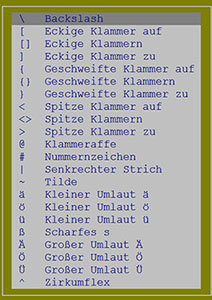
Eingabeerleichterung für das Pattern Matching nach {}-Konventionen
Folgende Tastenkombinationen erleichtern die Eingabe von Zeichen- und Stringgruppen etc. nach den {}-Konventionen:
CTRL+k + erstes Zeichen, das in den Klammern vorgesehen ist
erleichtert die Eingabe von {...}
→ Beispiel: Zur Eingabe von "beliebiger Kleinbuchstabe = {\a}": CRTL+k \ ergibt {\}
CTRL+k + Blank zeigt eine Übersicht über die nach #parameter,{} geltenden Konventionen
zum Schreiben der Parameter und der Editor-Anweisungen.
Mausaktionen
Die Funktion der Maustasten (z.B. Auszeichnung von Textstellen, die mit der rechten Maustaste markiert wurden) kann ebenfalls konfiguriert werden. So ist es auch möglich, in Abhängigkeit vom Verwendungskontext unterschiedliche Funktionen zu konfigurieren, etwa um Apparate anders auszeichnen zu können als einen Fließtext für einen Sammelband.
Mausfunktionen
Funktionstasten
Unter TUSTEP sind 60 Funktionstasten (F1-F60) verfügbar. Diese können
- 1. per F1-F12 Taste auf der Tastatur,
- 2. per Eingabe der Zeichenfolge „F4“ auf der Kommando- und der Anweisungszeile oder
- 3. per Tastenkombination im Editor (z.B. SHIFT+F6 für die „F16“-Taste) angesteuert werden.
Insbesondere regelmäßig ausgeführte Prozeduren (z.B. Setzen der aktuell im Editor geöffneten Datei) können hierdurch bspw. mit einem einzigen Finger aufgerufen werden (vgl. im Handbuch „Tastenkombinationen für Funktionsaufrufe“).
Editormakros
Durch Editormakros können diverse Einstellungen im Editor verändert werden. So ist es möglich, Schaltflächen und Menüs einzurichten, über die der Nutzer eine individuelle Benutzungsumgebung für spezielle Aufgaben erhalten kann. Sollen etwa für eine Editionsprojekt Apparate bearbeitet werden, ist es zweckdienlich eine andere Konfiguration zu erstellen als es für die Erstellung und Bearbeitung einer Hausarbeit oder die Pflege einer Datenbank angebracht ist.
Eine kleine Auswahl von Einsatzmöglichkeiten der Editormakros (allesamt können via Maus angesteuert werden) zeigt die folgende Aufzählung:
- Einfügen von gängigen Textbausteinen (Sehr geehrte Damen und Herren…)
- Einfügen von XML-Tagstrukturen
- Prüfung von XML-Daten (Paarigkeit, Hierarchie)
- Dateimanagement (Anlegen, Öffnen, Kopieren, Umwandeln von Dateien)
- Anzeige der TUSTEP-Beschreibungen via Mausklick
Editormakros
Vgl. im Handbuch die Abschnitte „Tastenkombinationen für Makroaufrufe“, „Mausaktionen für Makroaufrufe“, „Tastenkombinationen für Steuerbefehle“ sowie zu den einzelnen Steuerbefehlen der Editormakros „Tastenkombinationen für Steuerbefehle“.
Eine konzeptionelle Überlegung zu den Bedienungsschwierigkeiten sowie eine Übersicht über die Möglichkeiten TUSTEP-seitiger Lösungen sind hier zu finden: Präsentationen.
A.a.O. ist des Weiteren mit der MAKLEIST eine exemplarische Umsetzung von Ansätzen zur Barrierefreiheit und Verbesserung des Arbeitskomforts zu finden.
#*SATZ
Das Standardmakro #*SATZ bietet einen einfachen Einstieg in den hochwertigen Textsatz mit TUSTEP, ohne dass eine eigene Satzroutine angefertigt werden muss. Vielmehr kann ein mit den vorgesehenen Tags ausgezeichneter Text anhand vorgefertigter Formatvorschläge (z.B. DIN A4 mit „normalem“ oder großem Zeilenabstand) gesetzt werden.
Für das Standardmakro #*SATZ steht eine eigene Beschreibung (PDF) zur Verfügung. Diese kann durch die Eingabe des folgenden Kommandos angezeigt werden:
#*ZEBE,satzmakro
Im digitalen TUSTEP-Handbuch kann über das entsprechende Lesezeichen in die Beschreibung von #*SATZ gewechselt werden.
Eine Einführung zu #*SATZ finden Sie hier.
#*IMPORT/#*EXPORT
Besonders für Umsteiger aus der Microsoft Office-Welt ist es sehr hilfreich, dass bestehende Word-Dokumente in TUSTEP importiert, dort beispielsweise weiterverarbeitet und bei Bedarf auch wieder nach Word ausgegeben werden können. Vorteile ergeben sich auch im Hinblick auf die Interaktion mit Kollegen, die bei Bedarf ein Dokument in Word bearbeiten können, das anschließend mit TUSTEP weiterverarbeitet werden kann.
Zu diesem und ähnlichen Zwecken stehen die Standardmakros #*IMPORT (für den Import von Word nach TUSTEP) sowie #*EXPORT (für den Export von TUSTEP nach Word) zur Verfügung.
Besonders nützlich ist hierbei die Verwendung des Standardmakros #*TAGUM, das zur Umwandlung der Tag-Hierarchie von Word in eine hierarchisierte Auszeichnung im Sinne der XML-Funktionalität genutzt werden kann.
Für die Standardmakros #*IMPORT/#*EXPORT steht ebenfalls eine eigene (gemeinsame) Beschreibung zur Verfügung. Diese kann folgendermaßen angezeigt werden:
- Auf der Kommandoebene Eingabe von:
#*ZEBE,Import bzw. #*ZEBE,Export
Mit beiden Kommandos wird dieselbe Beschreibung geöffnet.
Im digitalen TUSTEP-Handbuch kann über das entsprechende Lesezeichen in die Beschreibung von #*IMPORT/#*EXPORT gewechselt werden.
Daten für Konfig-Workshop (ITUG 2014): Daten_fuer_Teilnehmer.zip

